Il existe de nombreuses raisons pour lesquelles une photo est sous-exposée : votre appareil photo est simplement perturbé par l'éclairage, vous avez peut-être modifié les réglages précédents, etc. Ne vous inquiétez pas si vos photos sont sous-exposées ; vous pouvez prendre quelques mesures importantes pour les corriger et les rendre à nouveau belles. Cet article explique ce que signifie être exposé à la lumière et les différentes façons de corriger les photos qui sont sous-exposées. Nous discuterons également de la façon d'éviter la sous-exposition pendant la prise de vue. Maintenant que vous savez ce que cet article traite, nous pouvons commencer.
Partie 1. Qu'est-ce qu'une photo sous-exposée et pourquoi ?
Certaines personnes ne sont pas conscientes de ce que signifie sous-exposer leurs photos. Examinons ce que signifie une photo sous-exposée et ce qui pourrait être la cause de vos photos sous-exposées.
Qu'est-ce qu'une photo sous-exposée ?
Une photo sous-exposée est généralement choisie par le photographe. Si la photo est sous-exposée ou non dépend de l'interprétation artistique du photographe. Une image sous-exposée est généralement une image qui s'avère plus sombre que ce que le photographe avait prévu. Les photographes aérés et sombres ne sont pas d'accord sur ce qu'est une photo sous-exposée. Il y a des moments où les images sont tellement sous-exposées qu'il n'y a aucune chance que ce soit intentionnel. En fait, toute photo qui doit être éclaircie est simplement sous-exposée.
Pourquoi les photos sont-elles sous-exposées ?
Si vous savez pourquoi vos photos sont sous-exposées, vous pouvez résoudre le problème. Chaque fois que les photographes utilisent leur appareil photo, leur objectif est d'obtenir des clichés parfaits. Vous pouvez éviter ce scénario en comprenant pourquoi les photos sont sous-exposées. Voici quelques raisons pour lesquelles l'image est sous-exposée.
Mauvaise exposition
L'une des raisons pour lesquelles vos photos sont sous-exposées est une mauvaise exposition lors de la prise de vue. Parfois, l'éclairage de votre environnement change et vous devez ajuster les réglages de votre appareil photo pour le compenser. De même, lorsque vous modifiez vos réglages, ils détériorent la scène, ce qui entraîne des photos sous-exposées. Il peut s'agir d'une erreur que vous ignorez. Cependant, vous devez vérifier vos paramètres d'exposition lorsque vos photos sont sous-exposées.
Réglages du flash
Les réglages du flash peuvent rendre les photos ratées. Il y a des moments où la vitesse d'obturation est trop rapide pour que le flash puisse suivre, ou votre flash ne s'est simplement pas déclenché. Il peut s'agir d'un flash de démarrage ou même d'un flash qui est intégré à l'appareil photo. Si c'est le cas, il est fort probable que cela ait un impact sur votre image. L'une des principales causes de sous-exposition des images est le faible réglage du flash.
Lorsque l'arrière-plan est trop sombre, le sujet peut être suffisamment éclairé. Des photos sous-exposées peuvent être obtenues en combinant l'exposition du flash au sujet plutôt qu'à l'environnement. De plus, nous avons un article sur les photos surexposées.
Mesure
En raison du mode de mesure, vous pouvez obtenir des photos sombres même si le flash et le réglage de l'exposition sont corrects. Si l'arrière-plan de l'image est trop clair ou trop sombre, le capteur de l'appareil photo peut avoir du mal à le lire. Cette situation peut conduire à une lecture incorrecte et à une photo sous-exposée. Si vous vérifiez les réglages de l'exposition et du flash et que tout semble correct, votre mode de mesure peut être le problème.
Partie 2. Comment corriger des photos sous-exposées (4 méthodes)
Tant que vous n'aurez pas pris les mesures nécessaires pour corriger les photos sous-exposées, elles continueront de sembler étranges. Nous avons effectué des recherches et avons découvert des ressources utiles pour corriger ce défaut. Les outils ci-dessous vous permettront dès maintenant de corriger les photos sous-exposées et d'obtenir des photos de haute qualité.
1. Wondershare Repairit
Wondershare Repairit est un logiciel professionnel de réparation de photos qui peut réparer automatiquement les photos sous-exposées et tout autre problème de corruption de photos en quelques clics sans compétences particulières de l'utilisateur. Même les photos gravement endommagées ou corrompues peuvent être réparées avec Wondershare Repairit. Cet outil est compatible avec les systèmes d'exploitation Windows et Mac, vous n'avez donc pas à vous soucier de sa compatibilité. Voici ses principales caractéristiques :

Wondershare Repairit - Photo Repair
751 557 personnes l'ont téléchargé.
-
Répare les photos endommagées à tous les niveaux de corruption, comme les photos sous-exposées, les photos granuleuses, les photos sombres, les photos pixélisées, les photos décolorées, etc.
-
Répare les images de divers formats, tels que JPG, JPEG, PNG, CR3, CR2, NEF, NRW, etc.
-
Répare les photos gravement endommagées ou corrompues disponibles sur les cartes SD, les téléphones, les appareils photo, les clés USB, etc.
-
Prend en charge Windows 11/10/8/7/Vista, Windows Server 2003/2008/2012/2016/2019/2022 et macOS 10.10 ~ macOS 13.
Suivez la procédure décrite ci-dessous pour réparer les photos corrompues avec Wondershare Repairit.
En premier lieu, téléchargez le programme Wondershare Repairit. Cliquez sur le bouton " ajouter un fichier " accompagné d'une icône.
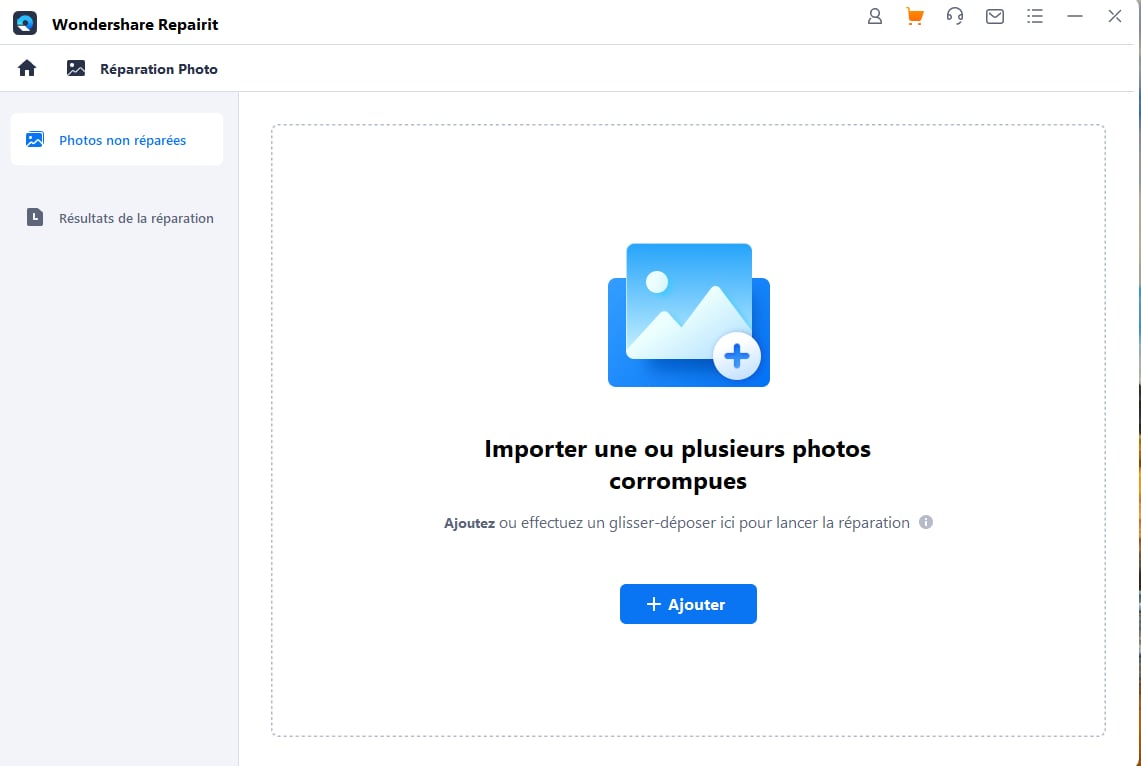
Ensuite, vous pouvez sélectionner les images que vous souhaitez modifier. Wondershare Repairit vous permet de sélectionner plusieurs photos corrompues pour les réparer en même temps. Une fois que vous avez choisi les fichiers, cliquez sur le bouton " Réparer " en bas de la page pour commencer le processus de réparation de vos photos.

Enfin, une fois que la réparation est terminée, vous pouvez regarder les images corrigées et cliquer sur " Enregistrer " pour les télécharger localement. Pour agrandir les photos réparées à 2x, 4x ou 8x, vous pouvez également utiliser la fonction " AI Image Upscaler ".

Si les fichiers endommagés n'ont pas été réparés au cours du processus, vous pouvez les réparer immédiatement en cliquant sur Réparation avancée. Une fois que les fichiers ont été réparés, cliquez sur " Enregistrer les photos " et sélectionnez l'emplacement de vos fichiers.
C'est tout ce que vous avez à faire ! Vos photos ne seront plus endommagées ou corrompues une fois que le processus est terminé. Avec l'outil Wondershare Repairit, vous pouvez réparer autant de photos que vous le souhaitez.
Attention :
Vous pouvez essayer la version en ligne de Repairit si vous souhaitez réparer des photos en ligne et que chaque photo sous-exposée ne dépasse pas 300 Mo.
2. Lightroom
Pour corriger les photos sous-exposées, vous pouvez utiliser Lightroom, un logiciel de retouche photo. Lorsque vous utilisez Lightroom pour corriger des photos sous-exposées, vérifiez si l'image est complètement sombre ou seulement quelques parties sombres. Vous pouvez choisir la section de la photo sur laquelle vous souhaitez travailler en prenant en compte ces facteurs. De plus, elles vous indiquent les outils que vous utiliserez pour corriger les photographies sous-exposées. Un guide pour corriger les photos sous-exposées avec Lightroom est disponible ci-dessous.
-
Tout d'abord, vous devez lancer le logiciel Lightroom sur votre PC et ouvrir la photo sous-exposée.
-
Si vous souhaitez éclaircir l'ensemble de la photo, cliquez sur l'outil d'exposition et faites glisser le curseur vers la droite. Si vous choisissez d'éclaircir certaines parties de votre photo sous-exposée, vous devez utiliser les curseurs du panneau de base, les outils de réglage local, la courbe de tonalité et le curseur de luminance.

-
Ensuite, cliquez sur les outils d'ombres et de noirs et faites-les glisser vers la droite et vers la gauche respectivement. Ce n'est qu'éclaircir les zones sombres de la photo sous-exposée, mais cela ne modifiera pas les zones claires.
-
En cliquant sur le milieu de la courbe et en la faisant glisser vers le haut, vous pouvez également utiliser l'outil de courbe de tonalité. Lorsque la courbe s'incline légèrement vers le haut, les tons de la photo sous-exposée s'éclaircissent.
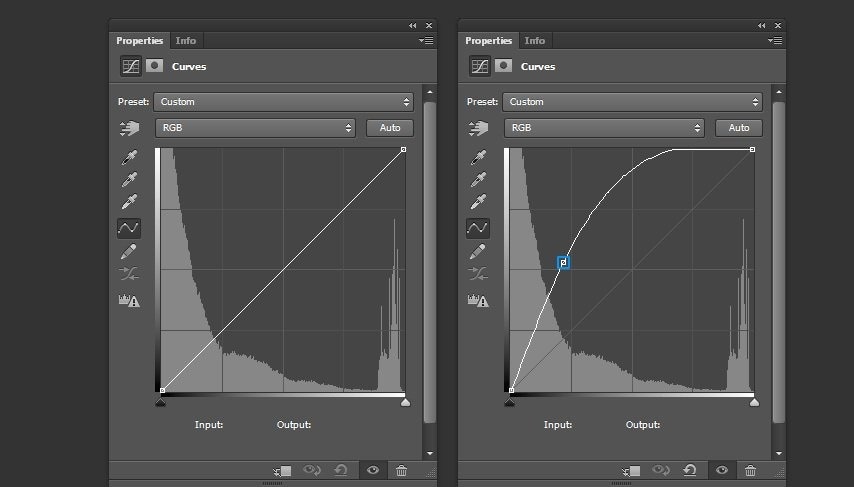
Enregistrez la photo sur votre ordinateur une fois que vous êtes satisfait des outils et de leur effet sur la photo sous-exposée. En ce qui concerne cela, Lightroom peut également corriger les photos granuleuses.
3. Photoshop
Un autre outil populaire que vous pouvez utiliser dans Photoshop pour éclaircir une photo sous-exposée. Les zones sombres ont tendance à apparaître sous-exposées lorsque vous photographiez des scènes contrastées. Vous pouvez corriger ce problème en utilisant l'outil d'ombrage et de surbrillance de Photoshop. Pour y parvenir, voici les étapes à suivre.
-
Cliquez sur l'outil ombre/haute lumière, ce qui ouvre une boîte de dialogue avec deux curseurs. Le curseur d'ombre éclaircit la partie sombre de votre image sous-exposée, tandis que le curseur surbrillance assombrit la partie la plus claire.
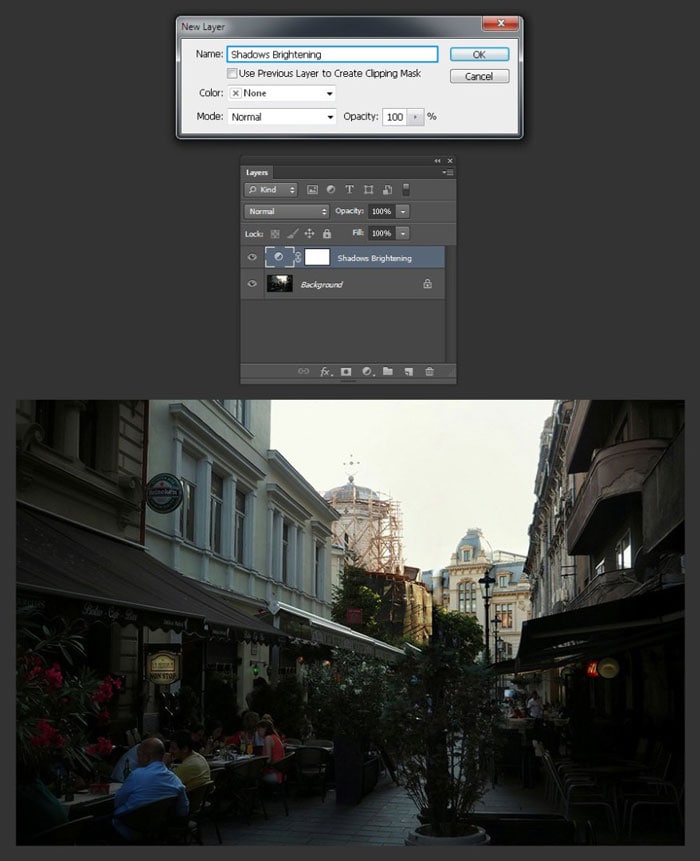
-
Cochez la case Prévisualisation et faites glisser le curseur de l'ombre vers la droite jusqu'à ce que les détails des parties sombres de la photo apparaissent comme vous le souhaitez.
-
Si vous avez besoin d'assombrir un peu les parties les plus lumineuses de la photo, passez ensuite au curseur de surbrillance. Cet outil peut aider à souligner certains détails supplémentaires qui n'apparaissent pas clairement en raison de toutes les lumières. Ouvrez l'outil Niveaux dans Photoshop pour effectuer des corrections précises basées sur l'histogramme. Si vous utilisez Windows, appuyez sur Ctrl + L, et si vous utilisez Mac, appuyez sur Cmd + L.
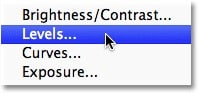
Trois curseurs se trouvent sous l'histogramme sur l'écran Niveaux. Les tons moyens sont traités par le curseur situé au milieu. Si vous souhaitez éclaircir l'image, faites glisser le curseur du milieu vers la gauche.
Enregistrez l'image et terminez le processus une fois que vous êtes satisfait de l'effet des outils sur votre photo. Il existe de nombreuses fonctionnalités puissantes dans Photoshop qui peuvent être utilisées pour corriger des fichiers PSD, modifier les couleurs d'un fichier JPEG, etc.
4. Snapseed
Aujourd'hui, Snapseed est une application d'édition de photos très populaire. De nombreuses personnes l'utilisent parce qu'il offre un large éventail de filtres, d'outils et de fonctionnalités pour vos photos. Sa capacité à corriger les photos sous-exposées est l'une de ses nombreuses qualités. Snapseed peut éclaircir les images sous-exposées sur votre smartphone ou votre tablette, contrairement à Photoshop et Lightroom. De plus, l'installation est entièrement gratuite et assez simple. Regardez ci-dessous comment utiliser Lightroom pour corriger des photos sous-exposées.
- La première étape consiste à télécharger l'application Snapseed sur votre smartphone ou votre tablette. Parce que l'application est entièrement gratuite, vous n'avez rien à payer. Il est disponible dans le Google Play Store ou l'Apple Store.
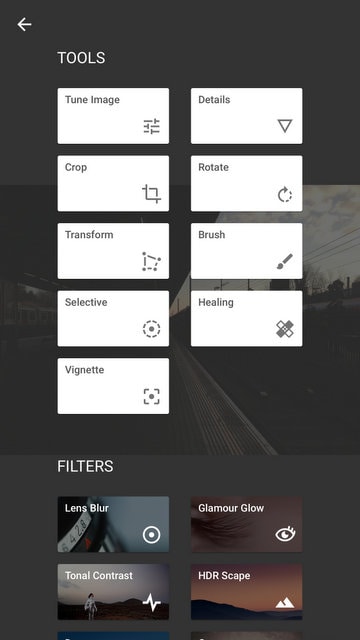
-
Après l'installation, ouvrez l'application et sélectionnez la photo sous-exposée à corriger. Sélectionnez l'option " Sélectionner à partir de l'appareil " pour ce faire. Vous serez ensuite dirigé vers votre album photo et pourrez choisir la photo.
-
Chargez la photo, puis cliquez sur " Modifier ", situé sur le côté droit de l'écran avec une icône en forme de crayon. Une fois que vous avez cliqué sur cette icône, un menu s'ouvre ; cliquez sur " accorder l'image ".
La luminosité, le contraste, l'ambiance, l'ombre, la saturation, la chaleur et les reflets sont tous modifiables à l'aide de cette option. Cliquez sur l'outil ombre. L'outil ombre éclaircit les zones sombres de votre photo.
Après cela, vous devez balayer la photo lentement vers la gauche ou vers la droite. Glisser vers la gauche réduit l'effet, tandis que glisser vers la droite augmente l'impact.
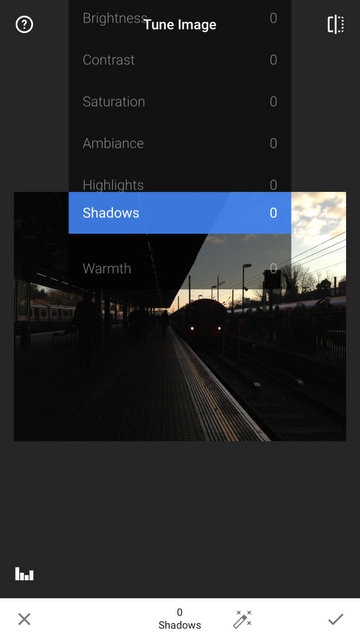
-
Vous pouvez contrôler l'effet de l'outil sur votre photo en augmentant ou en diminuant les valeurs de l'outil et en arrêtant lorsque vous obtenez l'effet souhaité.
-
Lorsque vous êtes satisfait de l'effet de l'outil ombre sur votre photo, vous pouvez enregistrer votre image en cliquant sur "enregistrer" en haut de la page.
Vous pouvez également utiliser le bouton d'ajustement automatique, qui sélectionne automatiquement les zones de la photo qui doivent être retouchées en fonction de l'application. Si votre photo contient un visage, vous pouvez également utiliser l'option Glamour Glow. Le visage sur la photo peut être éclairci grâce à cette fonction.
Partie 3. Conseils pour éviter une nouvelle sous-exposition
Vous pouvez prendre des mesures pour éviter la sous-exposition dans vos photos, car elle est causée par plusieurs facteurs :
Ajoutez de la lumière au sujet
Un flash est le meilleur moyen d'ajouter de la lumière au sujet. Il peut s'agir d'un flash intégré ou externe à votre appareil photo. Il est possible d'utiliser un grand réflecteur blanc, mais cela peut être difficile. Sinon, essayez de prendre des photos dans un endroit bien éclairé pour éviter de prendre des photos sous-exposées.
Modifiez le réglage ISO de l'appareil photo
Vous déterminez la quantité de lumière dont votre appareil photo a besoin pour être exposé. La régulation de la valeur ISO à un niveau plus élevé permet au capteur de l'appareil photo de devenir plus sensible à la lumière. Afin d'éviter toute sous-exposition dans vos photos, veillez à ne modifier aucun autre paramètre. L'inconvénient réside dans la possibilité d'une diminution de la précision. Le bruit numérique augmente également.
Ouvrez la fenêtre " Ouverture de l'objectif "
L'ouverture de l'objectif est similaire à une fenêtre d'appareil photo. Plus la lumière pénètre dans l'appareil et éclaire la scène, plus elle est grande. Vous pouvez changer l'ouverture de votre appareil photo, mais pas en mode automatique. Pour ce faire, vous devez passer en mode priorité ouverture pour éviter la sous-exposition dans vos photos.
Réduisez la vitesse d'obturation
Le fonctionnement de cette solution repose sur l'ouverture de l'objectif, ce qui la rend une alternative à une ouverture plus large de l'objectif. Vous pouvez ajuster la vitesse d'obturation au lieu d'ouvrir le diaphragme de l'objectif. L'exposition et la durée d'ouverture du diaphragme sont augmentées par cette action. Vous pouvez ajuster la vitesse d'obturation dans les paramètres de votre appareil photo et vous n'avez pas besoin de quitter le mode automatique.
Remplacez le réglage de l'exposition de l'appareil photo
Vous pouvez annuler le réglage de l'exposition dans les réglages de votre appareil photo. Elle se trouve sur l'écran LCD au dos de l'appareil ou dans un autre endroit. Pour savoir comment procéder, vous pouvez consulter le manuel fourni avec votre appareil photo.
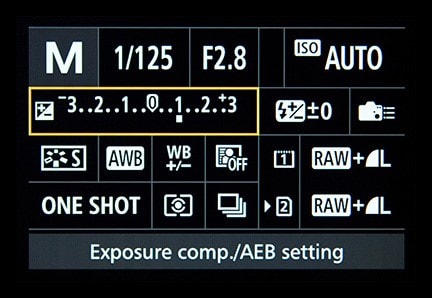
Mot de clôture
Personne ne veut perdre des photos importantes à cause de l'exposition. Tout le monde doit apprendre ce facteur technique. L'exposition est essentielle à la photographie et détermine la façon dont les tons sombres ou clairs interagissent dans votre photo. Il s'agit d'un problème courant en photographie, mais vous pouvez le résoudre à tout moment à l'aide des outils mentionnés ci-dessus. Nous vous avons également expliqué les raisons pour lesquelles les photos sont sous-exposées et les moyens les plus efficaces que vous pouvez prendre pour réduire la sous-exposition. L'outil Wondershare Repairit peut également réparer vos photos corrompues à tout moment. Cet outil est sûr, rapide et ne nécessite pas de stockage.
FAQ
-
Comment récupérer une photo sous-exposée ?
Utilisez le programme que nous avons discuté ci-dessus pour récupérer une photo sous-exposée. Ce programme vous offre des outils pour récupérer rapidement vos photos sous-exposées. -
Comment corriger une photo trop sombre ?
Si votre photo est trop sombre, vous pouvez utiliser l'outil d'exposition de Photoshop pour éclaircir toutes ses parties. Cependant, vous pouvez éclaircir les zones sombres de votre photo avec l'outil d'ombrage des trois logiciels. -
Comment corriger les photos sous-exposées dans Camera Raw ?
Certaines applications ne supportent pas le format RAW. La meilleure façon de corriger des photos sous-exposées avec un appareil photo Raw est d'abord de convertir l'image au format JPEG. Une fois la conversion terminée, vous pouvez corriger les photos sous-exposées avec l'un des logiciels mentionnés ci-dessus. -
Comment améliorer la luminosité d'une image ?
Vous pouvez rendre une image plus lumineuse à l'aide d'un logiciel d'édition. L'un des outils proposés par ces logiciels est l'outil d'ombrage. Cet outil cible les coins sombres de vos photos afin d'éclaircir l'aspect général de la photo.


